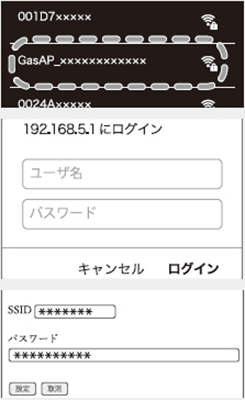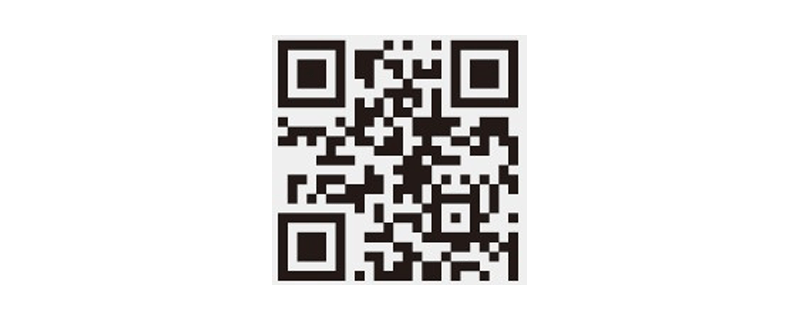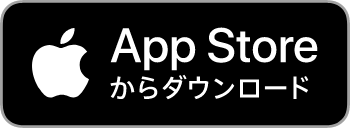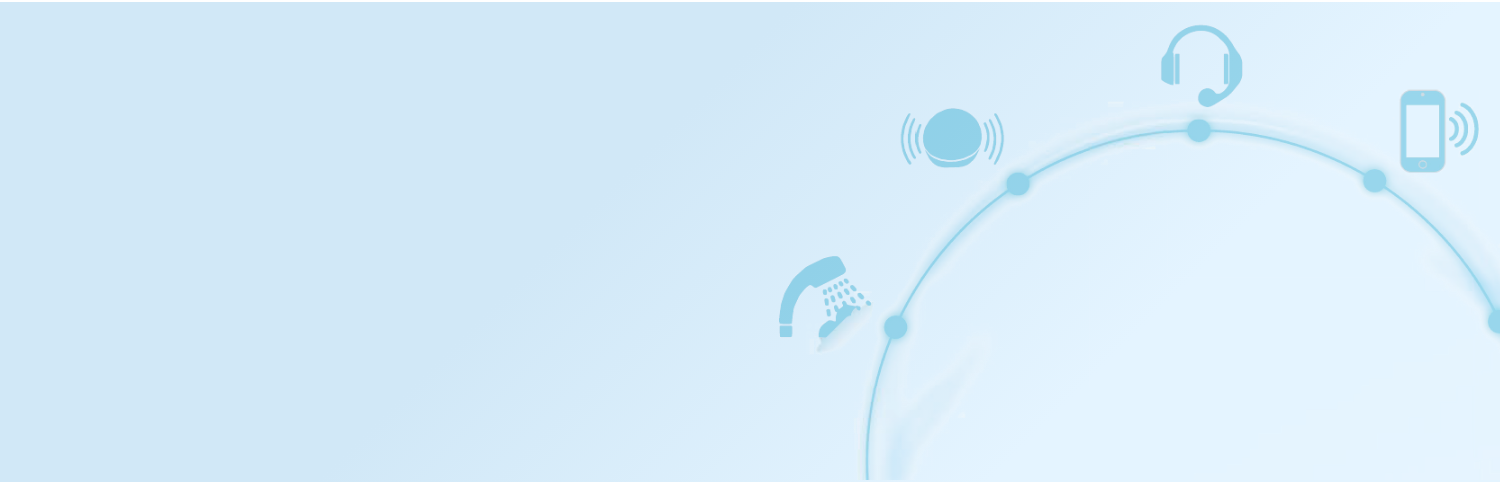
ツナガルde給湯器
【238-T412~T419】【138-T390~T391】【238-T402~T409】
の接続設定

手順1リモコンとネットを接続
無線LANルータに自動設定用の
プッシュボタン ★があるか確認します。

運転を「切」にします。
ふたを開け「ツナガル」ボタンを3秒以上長押しします。
(【238-T402~T409】は「キッチンタイマー」ボタン)
「簡単接続」がゆっくり点滅表示します。

無線LANルータのプッシュボタンを
自動設定が開始するまで押し続けます。
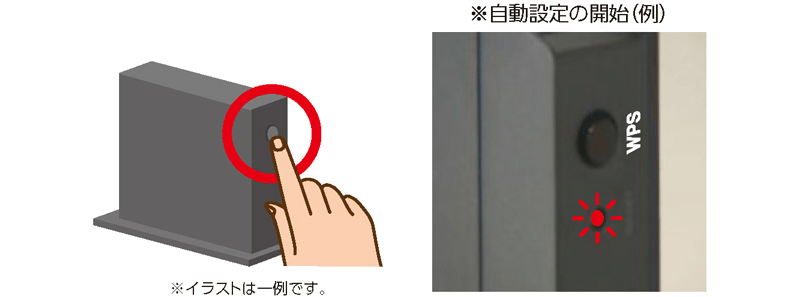
- ※ プッシュボタンを押し続ける時間や自動設定の開始を確認する方法は無線LANルータによって異なります。(例:ランプが点滅)
- ※ プッシュボタンの操作方法は無線LANルータにより異なります。
- ※ 詳細は無線LANルータの説明書をご確認ください。
接続が成功するとチャイムが鳴り、(Wifiマーク)のみが表示し続けます。
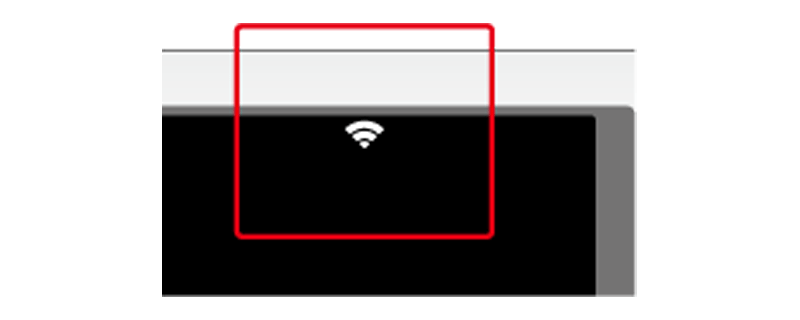
接続成功後、(運転マーク)を押すと開始時の画面に戻り、接続状態の(Wifiマーク)が表示されるようになります。

- ※ プッシュボタンを押し続ける時間や自動設定の開始を確認する方法は無線LANルータによって異なります。(例:ランプが点滅)
- ※ プッシュボタンの操作方法は無線LANルータにより異なります。
- ※ 詳細は無線LANルータの説明書をご確認ください。
手順3リモコンとアプリを接続する
ふたを開け「音量」を3秒長押しします。
(接続状態になると上図の画面が表示されます)
接続中は1秒ごとに切り替わり表示します。

スマートフォンで給湯器アプリを立ち上げ、給湯器アプリの説明に従って操作し、給湯器アプリの「接続開始」を実行してください。給湯器アプリと通信に成功すると、上の画面が表示されます。
180秒以内に「音量」を押して給湯器アプリとの接続を承認すると、接続が完了します。

手順4外出先からの操作利用設定
ふたを開け「時刻設定」と▼を3秒以上長押しします。
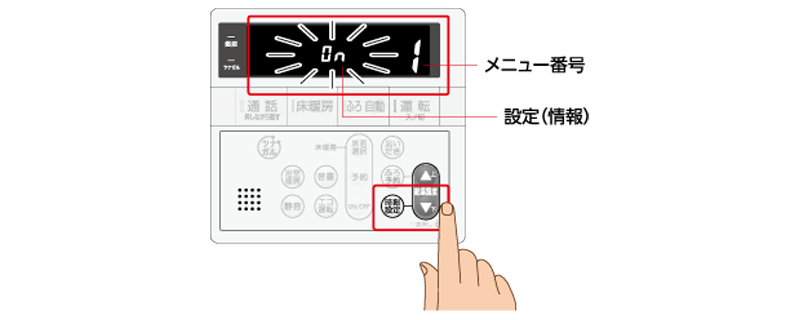
「給湯温度」▼を押し、メニュー番号を2に変更します。

「時刻設定」を押し、設定情報をONに変更します。
切替が成功すると「On」になりチャイムが鳴ります。

-
上手く接続出来なかった方へ
-
インターネット環境の確認
- 常時接続のインターネット環境があること。
- 無線LANルータを経由してインターネットに接続できる環境があること。
無線LANルータの無線機能確認
- 【必須】IEEE802.11bまたはg,n(nは2.4GHz帯のみ)に対応していること。
(bgnなどと表記されている場合もあります。) -
- ※ 無線LANルータの本体(側面や底面)に貼付されているシールや、パッケージの表示で確認できます。
詳細は無線LANルータの説明書をご確認ください。 - ※ 倍速モードやIEEE802.11n固定に設定されている場合、接続できない場合があります。
- ※ 無線LANルータの本体(側面や底面)に貼付されているシールや、パッケージの表示で確認できます。
- 【必須】WPA2もしくはWPAの暗号化方式に対応していること。
-
- ※ セキュリティに配慮し、WEPや暗号化設定されていないルータには接続できません。
- 【推奨】自動接続設定用のプッシュボタンがあること。(設定が簡単になります。)
-
★プッシュボタンには以下のような名称があります
●AOSS2またはAOSS / ●らくらく無線スタート / ●WPS- ※ 仕様を満たしていても、正常に動作しない場合があります。

リモコンを無線LANルータに接続する際には、以下の内容を事前にご確認ください。
リモコンを無線LANルータに接続すると、機器の稼働状況や機器が計測したエネルギーデータなどをサーバへ自動的に送信します。
これらの情報は給湯器の運転状況の見守りや、商品、サービスの開発・改良などの目的で使用されます。
これに同意していただいたうえで、リモコンを無線LANルータの接続設定を行ってください。ご利用には、MACアドレスの登録(※1、2)、無線LANルータへの接続、給湯器アプリのインストール・設定(※3)が必要です。
MACアドレスの登録状況が不明な場合は、グッドライフコール(0120-000-555)へお問い合わせください。
- ※1 給湯器の遠隔見守りを利用いただくには登録が必須です。
- ※2 大阪ガスのガス契約があるお客さまには原則大阪ガスサービスチェーンが行います。
- ※3 お客さまにてインストールをお願いいたします。